Comment contrôler votre iPhone avec une inclinaison de votre tête

L'iPhone et l'iPad ont une fonction d'accessibilité qui vous permet de contrôler l'appareil en inclinant la tête. Ceci est évidemment utile si vous avez une utilisation limitée de votre main et de vos bras, mais c'est aussi très bien pour les personnes qui ont les mains mouillées ou sales et qui ne veulent pas toucher à leurs précieux appareils électroniques.
Aujourd'hui, nous allons montrer
Pour commencer, ouvrez d'abord les paramètres de votre appareil et appuyez sur "Général".
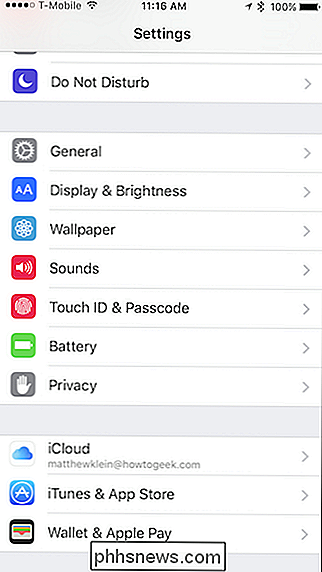
Dans les paramètres généraux, appuyez sur "Accessibilité".
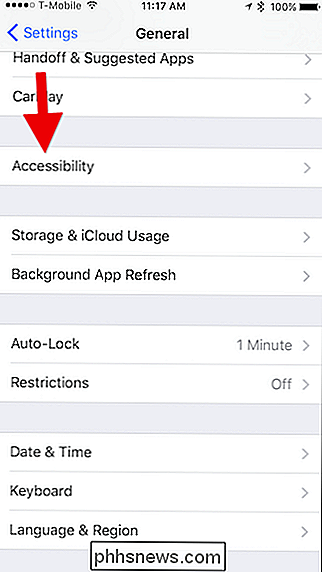
Dans les paramètres Accessibilité, appuyez sur "Changer de contrôle"
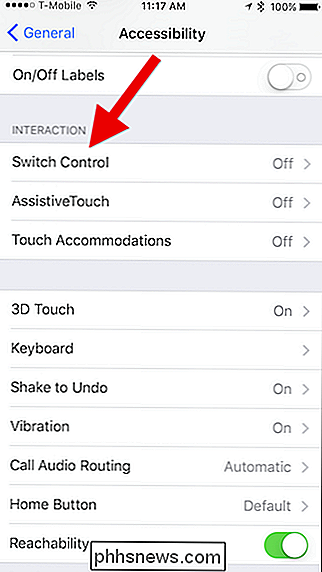
Avant d'activer Switch Control, définissons d'abord nos commutateurs. Appuyez sur l'option "Commutateurs" pour continuer
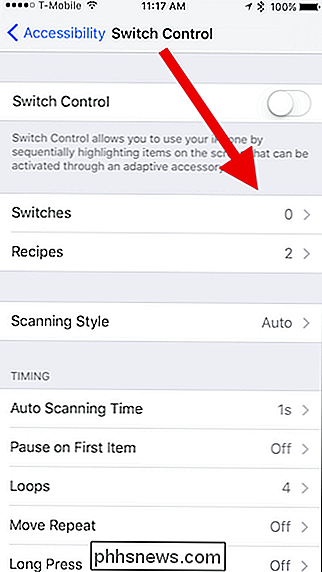
Dans l'écran Commutateurs, appuyez sur "Ajouter un nouveau commutateur"
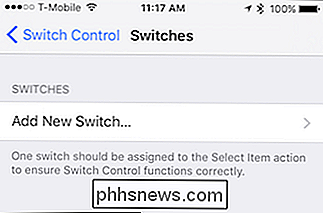
Maintenant, vous allez choisir l'appareil photo comme source.
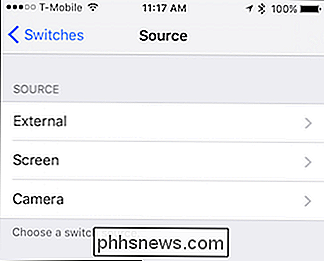
Lorsque vous activez le commutateur Contrôlez, l'appareil photo balaie en permanence votre visage jusqu'à ce qu'il détecte votre mouvement de la tête. Pour définir ce mouvement, vous devez choisir une direction, gauche ou droite.
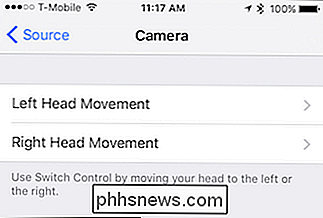
Vous devez maintenant choisir une action parmi les options fournies. Pour notre première inclinaison de tête, nous allons choisir "Tap" afin que chaque fois que le système sélectionne quelque chose, nous pouvons incliner la tête et l'ouvrir.
Vous pouvez également sélectionner quelque chose comme Siri, activer l'assistant vocal sans avoir à le toucher. Vous pouvez également utiliser "Hey Siri" pour faire cela, mais cela peut parfois être peu fiable.
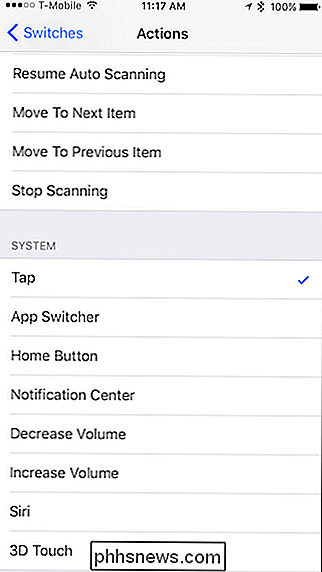
Une fois que vous avez défini un mouvement de tête, vous pouvez configurer l'autre. Nous avons établi le nôtre avec "Select" à gauche, et "Tap" à droite. Ainsi, lorsque l'appareil fait défiler les sélections à l'écran, nous pouvons choisir les éléments que nous souhaitons affecter, ou nous pouvons simplement appuyer directement sur les éléments.
L'option Inclinaison de la tête de sélection vous propose un menu interactif à l'écran actes. Lorsque le menu affiche l'option désirée, il suffit d'incliner de nouveau la tête pour la sélectionner
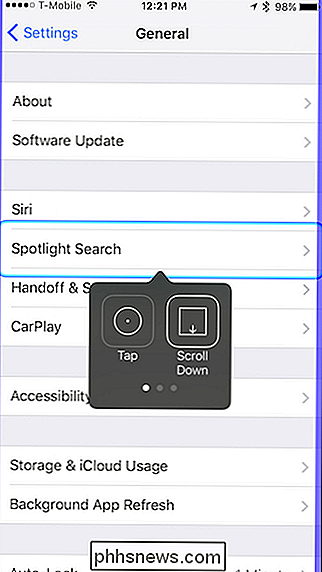
N'oubliez pas d'activer le contrôle du changement (l'écran sera encadré en bleu) lorsque vous avez défini vos mouvements de tête ou qu'il a gagné. t travail. Vous pouvez le faire en retournant à l'écran Switch Control et en tapotant sur le bouton
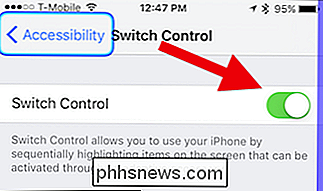
Vous pouvez jouer avec l'option Switch Control et régler la sensibilité de vos inclinaisons, la rapidité avec laquelle le système défile à l'écran, etc.
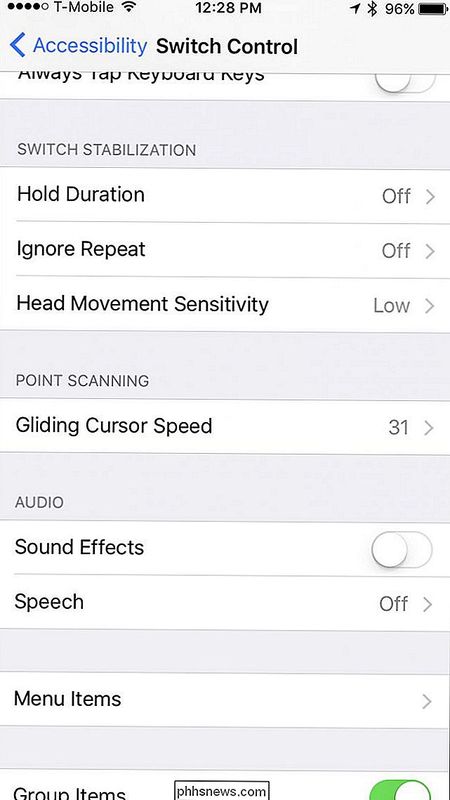
Si vous ne le faites pas correctement, Switch Control vous rappellera avec un avertissement.
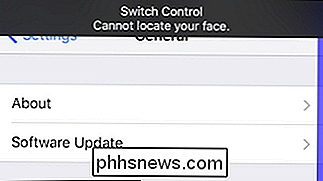
Il faudra un peu de pratique, mais avant longtemps, vous serez en mesure de contrôler votre iPhone ou votre iPad de manière très efficace simplement en inclinant votre tête d'un côté ou d'un autre. Si vous trouvez que cela ne fonctionne pas comme vous le souhaitez, alors vous pouvez simplement changer ce que fait chaque inclinaison de la tête jusqu'à ce que vous l'obteniez correctement.
Les inclinaisons de tête ne sont pas la seule fonctionnalité d'accessibilité incluse. Par exemple, vous pouvez accéder à plusieurs raccourcis intéressants lorsque vous cliquez trois fois sur le bouton Accueil. Vous pouvez également le configurer pour que les appels soient automatiquement acheminés vers le haut-parleur de votre appareil, ce qui est très pratique pour les personnes qui n'aiment pas tenir leurs téléphones à la tête.
Donc, si vous ne pouvez pas ou ne pouvez pas ne veux pas contrôler votre téléphone avec vos mains, alors voici juste un autre moyen cool autour de cela. Ne soyez pas surpris quand les gens vous regardent marrante parce que vous inclinez constamment la tête à gauche et à droite!

Pouvez-vous utiliser plusieurs profils dans Google Chrome en même temps?
Cela peut devenir frustrant si vous devez constamment vous déconnecter d'un compte et en ouvrir un autre tout au long de la journée accéder et utiliser les multiples services en ligne qui sont liés aux deux. Dans cet esprit, le post de questions-réponses SuperUser d'aujourd'hui fournit des conseils utiles à un lecteur frustré.

Comment obtenir des alertes pour tout type de produit avec Slickdeals
Il y a tellement d'offres qui apparaissent tous les jours qu'il peut être vraiment difficile de les suivre toutes. Il existe un moyen simple de suivre uniquement les produits qui vous intéressent et de recevoir des alertes dans votre e-mail lorsqu'un certain contrat est mis en ligne. Vous pouvez vous abonner à une poignée de listes de diffusion de plusieurs magasins.


